"Dark Mode" (Chế độ Nền tối) là một trong những tính năng đáng chú ý trên hệ điều hành macOS. Khi kích hoạt chế độ Dark Mode, giao diện trên Mac sẽ thay đổi, chuyển sang màu tối. Và cũng giống như trên Windows, khi kích hoạt Dark Mode trên máy Mac, bạn vừa có thể tối ưu hóa thời lượng pin của thiệt bị, vừa cảm thấy dễ chịu hơn (nhất khi phải làm việc với màn hình trong môi trường thiếu sáng).
Một số điểm cần lưu ý:
- Khi chế độ Dark Mode được kích hoạt, nền background trên Dock sẽ chuyển sang màu tối.
- Menu drop-down trên thanh Menu trên macOS sẽ chuyển sang màu tối.
- Hiện tại chỉ có các ứng dụng riêng của Apple hỗ trợ chế độ Dark Mode trên thanh Menu.
- Dark Mode không tác động bất kỳ ảnh hưởng nào vào các phần khác trên giao diện macOS.
Những phiên bản macOS nào được tích hợp chế độ Dark Mode?
Dark Mode lần đầu tiên xuất hiện trên macOS Mojave, được phát hành vào năm 2018. Do đó, yêu cầu duy nhất để sử dụng tính năng này là bạn máy Mac của bạn phải đang chạy trên phiên bản macOS Mojave, Catalina hoặc Big Sur (phiên bản mới nhất hiện tại).
Nếu bạn chưa cập nhật máy Mac của mình lên một trong các phiên bản trên, giờ là thời điểm thích hợp để làm điều đó. Hãy truy cập “Apple -> System Preferences -> Software Update”, thao tác này sẽ nhắc máy Mac của bạn tự động kiểm tra các bản cập nhật mới.
Bật chế độ Dark Mode thông qua System Preferences
Phương pháp cơ bản nhất mà bạn có thể sử dụng để kích hoạt Dark Mode trên máy Mac của mình là thông qua System Preferences. Bạn chỉ càn làm theo các bước đơn giản sau đây:
Bước 1: Nhấp vào menu Apple trên máy Mac.
Bước 2: Bây giờ, nhấp vào System Preference.
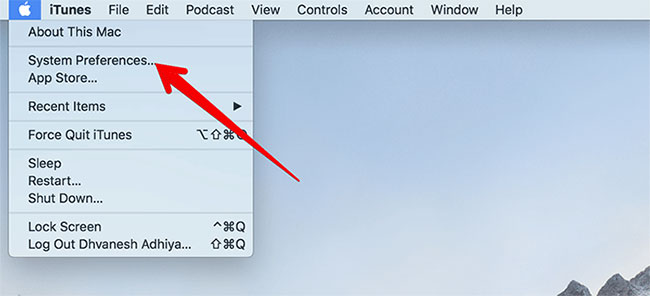
Bước 3: Tiếp theo, bạn cần nhấp vào General.
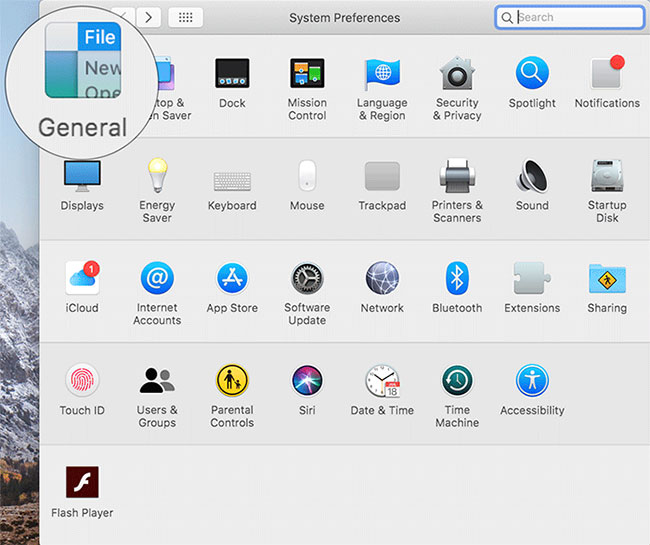
Bước 4: Tiếp theo, hãy xem tùy chọn thứ hai bên cạnh Appearance. Chỉ cần chọn nó để kích hoạt chế độ Dark Mode trên máy Mac.
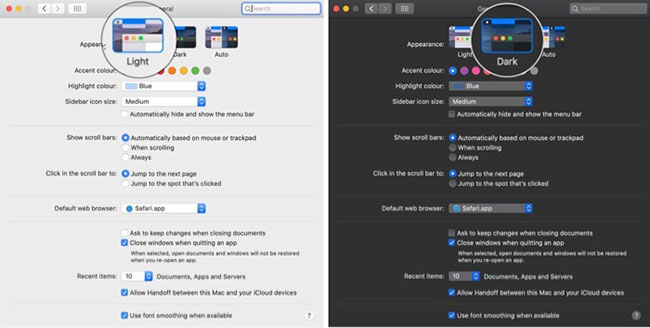
(Hai chế độ đầu tiên cho phép bạn chuyển đổi giữa Chế độ sáng và Chế độ tối theo yêu cầu. Nhấp vào một trong hai nút đó và giao diện macOS của bạn sẽ thay đổi ngay lập tức. Bạn cũng có thể nhấp vào “Auto” để thiết lập hệ thống sử dụng giao diện sáng vào ban ngày và giao diện tối vào ban đêm (tất nhiên là dựa trên múi giờ hiện tại trên thiết bị của bạn)).
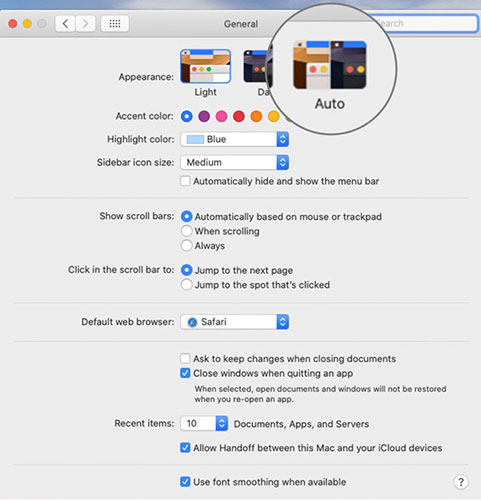
Bây giờ, hãy tiếp tục và sử dụng máy tính theo ý thích. Như đã nói ở trên, bạn sẽ có trải nghiệm xem dễ chịu hơn. Bên cạnh đó, bạn cũng có tùy chọn để khám phá các màu nhấn (accent color) tùy chỉnh.
Kích hoạt Dark Mode qua Siri
Siri là một phương pháp khác để bật Dark Mode trên máy Mac của mình, và cũng đơn giản không kém System Preferences. Tất nhiên để phương pháp này hoạt động, bạn cần có một máy tính tương thích chạy bất kỳ phiên bản macOS nào có chế độ Dark Mode được tích hợp sẵn đã nêu phía trên (tất cả các phiên bản macOS này đều được tích hợp Siri).
Bước 1: Để kích hoạt Siri, hãy nhấp vào biểu tượng trợ lý kỹ thuật số, thường được tìm thấy ở góc trên cùng bên phải của màn hình (trong thanh menu của macOS). Ngoài ra, bạn có thể nói “Hey Siri” để kích hoạt trợ lý kỹ ảo này nếu trước đó bạn đã bật tùy chọn System Preferences -> Siri > Listen for “Hey Siri”.
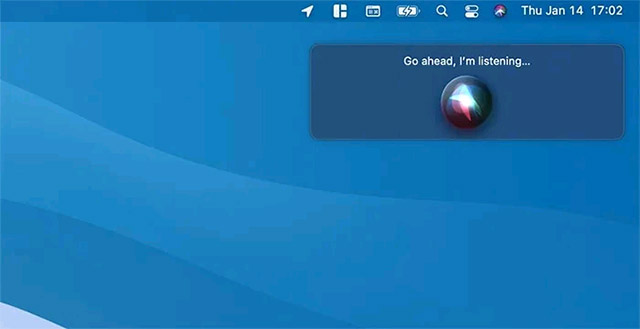
Bước 2: Đọc to các câu lệnh “Turn on Dark Mode,” “Enable Dark Mode,” hoặc chỉ đơn giản là “Dark Mode”. Sẽ mất một vài phút để Siri nhận diện, xử lý câu lệnh và áp dụng hành động tương ứng. Sau đó, chế độ nền tối sẽ được tự động áp dụng.
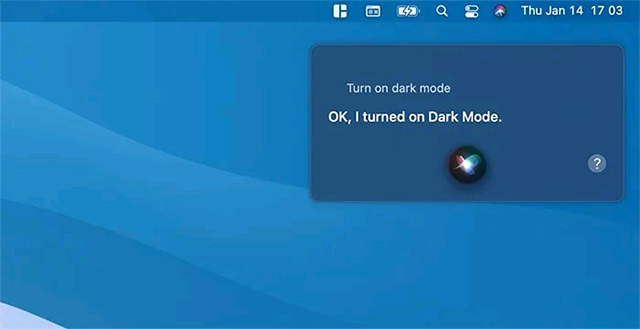
Ngược lại, bạn cũng có thể nói “Turn off Dark Mode,” “Disable Dark Mode” hoặc “Turn on Light Mode” để chuyển về chế độ nền sáng của máy Mac. Rất đơn giản!
Kích hoạt Dark Mode qua Control Center (khả dụng trên macOS Big Sur)
Control Center là một tiện ích mới trên macOS Big Sur, có thể giúp bạn thực hiện hàng loạt thiết lập hệ thống một cách nhanh chóng, trong đó có kích hoạt Dark Mode
Bước 1: Nhấp vào biểu tượng Control Center nằm ở góc trên cùng bên phải của màn hình. Lập tức, toàn bộ một loạt các tùy chọn sẽ xuất hiện bên dưới.
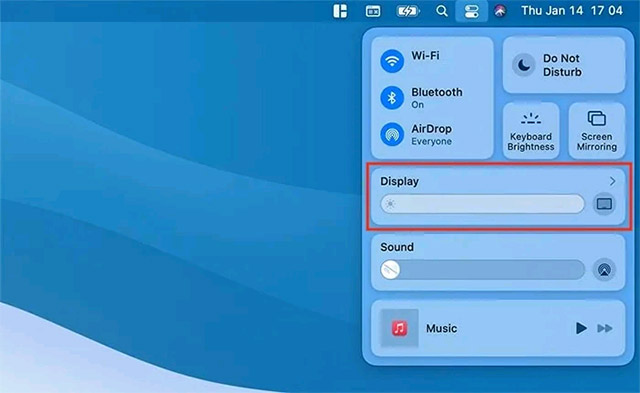
Bước 2: Nhấp vào Display. Chính xác hơn, hãy nhấp vào biểu tượng mũi tên trong bảng điều khiển Display hoặc bất kỳ vị trí nào bên ngoài “brightness slider”.
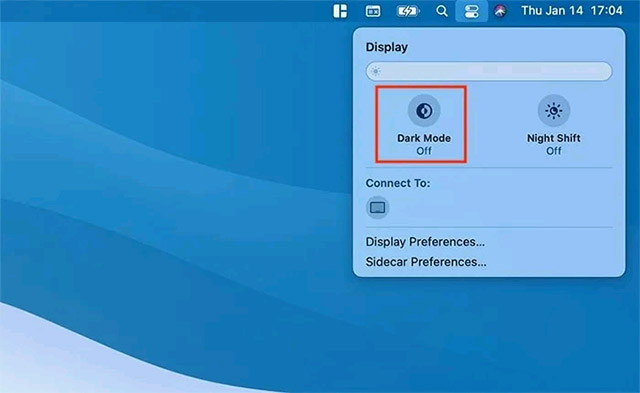
Bước 3: Bạn sẽ thấy một biểu tượng có nhãn “Dark Mode”. Nhấp vào đây để bật chế độ nền tối trên máy Mac của bạn. Nếu bạn muốn tắt chế độ nền tối, hãy nhấp lại vào biểu tượng này.
Tham khảo thêm một số bài viết dưới đây:
Chúc các bạn thành công!
 Công nghệ
Công nghệ  AI
AI  Windows
Windows  iPhone
iPhone  Android
Android  Học IT
Học IT  Download
Download  Tiện ích
Tiện ích  Khoa học
Khoa học  Game
Game  Làng CN
Làng CN  Ứng dụng
Ứng dụng 








 macOS
macOS 









 Linux
Linux  Đồng hồ thông minh
Đồng hồ thông minh  Chụp ảnh - Quay phim
Chụp ảnh - Quay phim  Thủ thuật SEO
Thủ thuật SEO  Phần cứng
Phần cứng  Kiến thức cơ bản
Kiến thức cơ bản  Lập trình
Lập trình  Dịch vụ công trực tuyến
Dịch vụ công trực tuyến  Dịch vụ nhà mạng
Dịch vụ nhà mạng  Quiz công nghệ
Quiz công nghệ  Microsoft Word 2016
Microsoft Word 2016  Microsoft Word 2013
Microsoft Word 2013  Microsoft Word 2007
Microsoft Word 2007  Microsoft Excel 2019
Microsoft Excel 2019  Microsoft Excel 2016
Microsoft Excel 2016  Microsoft PowerPoint 2019
Microsoft PowerPoint 2019  Google Sheets
Google Sheets  Học Photoshop
Học Photoshop  Lập trình Scratch
Lập trình Scratch  Bootstrap
Bootstrap  Năng suất
Năng suất  Game - Trò chơi
Game - Trò chơi  Hệ thống
Hệ thống  Thiết kế & Đồ họa
Thiết kế & Đồ họa  Internet
Internet  Bảo mật, Antivirus
Bảo mật, Antivirus  Doanh nghiệp
Doanh nghiệp  Ảnh & Video
Ảnh & Video  Giải trí & Âm nhạc
Giải trí & Âm nhạc  Mạng xã hội
Mạng xã hội  Lập trình
Lập trình  Giáo dục - Học tập
Giáo dục - Học tập  Lối sống
Lối sống  Tài chính & Mua sắm
Tài chính & Mua sắm  AI Trí tuệ nhân tạo
AI Trí tuệ nhân tạo  ChatGPT
ChatGPT  Gemini
Gemini  Điện máy
Điện máy  Tivi
Tivi  Tủ lạnh
Tủ lạnh  Điều hòa
Điều hòa  Máy giặt
Máy giặt  Cuộc sống
Cuộc sống  TOP
TOP  Kỹ năng
Kỹ năng  Món ngon mỗi ngày
Món ngon mỗi ngày  Nuôi dạy con
Nuôi dạy con  Mẹo vặt
Mẹo vặt  Phim ảnh, Truyện
Phim ảnh, Truyện  Làm đẹp
Làm đẹp  DIY - Handmade
DIY - Handmade  Du lịch
Du lịch  Quà tặng
Quà tặng  Giải trí
Giải trí  Là gì?
Là gì?  Nhà đẹp
Nhà đẹp  Giáng sinh - Noel
Giáng sinh - Noel  Hướng dẫn
Hướng dẫn  Ô tô, Xe máy
Ô tô, Xe máy  Tấn công mạng
Tấn công mạng  Chuyện công nghệ
Chuyện công nghệ  Công nghệ mới
Công nghệ mới  Trí tuệ Thiên tài
Trí tuệ Thiên tài